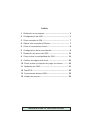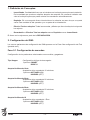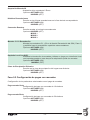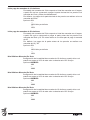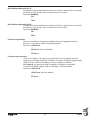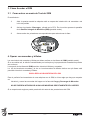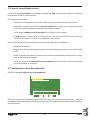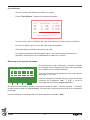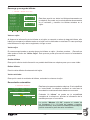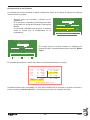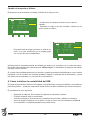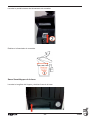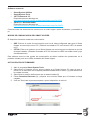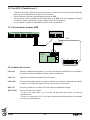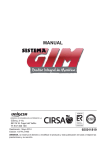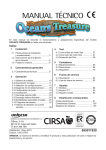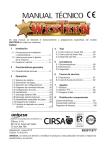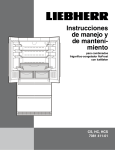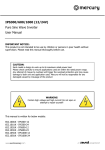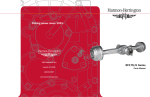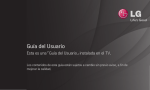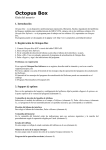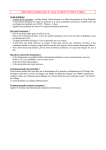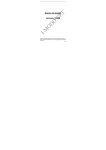Download Manual GIM 655011819_V3.indd
Transcript
MANUAL VERSIÓN 2.0 UNIVERSAL DE DESARROLLOS ELECTRÓNICOS S.A. C/Sena, 2-10, 08174 St. Cugat del Vallès Tf: 937 360 100 Realización : Febrero 2015 Edición: 1077K.21502 655011819/3 UNIDESA, se reserva el derecho a modificar el producto y esta publicación en base a mejorar las prestaciones y su servicio. Índice 1 Definición de conceptos .............................................. 3 2 Configuración del GIM ................................................ 3 3 Cómo acceder al GIM.................................................. 7 4 Operar con monedas y Billetes ................................... 7 5 Crear el inmovilizado inicial ......................................... 8 6 Configuración de la recaudación ................................. 8 7 Desarrollo del menú del GIM ..................................... 10 8 Cómo iniciar la contabilidad del GIM ........................ 19 9 Cambio de máquina de local .................................... 20 10 Cómo probar la máquina en juego con dinero ........ 20 11 Hardware del GIM..................................................... 21 12 Test SCS................................................................... 25 13 Conexionado sistema GIM ....................................... 25 14 Listado de errores..................................................... 25 Novedades GIM 2.0 con fondo de color 1. Definición de Conceptos: - Inmovilizado: Cantidad de dinero que se introduce en la máquina en su primera instalación. Es la cantidad que queda en máquina después de recaudar. Es necesario indicarle este valor a la máquina para que pueda calcular la recaudación automáticamente. - Depósito: Es una carga de dinero introducida en la máquina en caso de que se quede vacía. Esta cantidad es del operador y no es parte de la recaudación. - Efectivo Total en máquina: Todas las monedas y billetes que tiene la máquina incluyendo los cajones. - Recaudación = Efectivo Total en máquina menos Depósito menos Inmovilizado. El dinero en los cajones es parte de la RECAUDACIÓN. 2. Configuración del GIM: Los nuevos parámetros de configuración del GIM aparecen en la Fase 0 de configuración del Test (pantalla azul) Fase 0.1 Configuración de monedas Configuración de los parámetros relacionados con monética y pagadores. Tipo Hopper Configuración del tipo de descargador Opciones: SMART RODE U Aceptación Moneda 10cts Aceptación de la moneda de 10 céntimos Opciones: ACTIVADO (ON) INHIBIDO (OFF) Aceptación Moneda 20cts Aceptación de la moneda de 20 céntimos Opciones: ACTIVADO (ON) INHIBIDO (OFF) Aceptación Moneda 50cts Aceptación de la moneda de 50 céntimos Opciones: ACTIVADO (ON) INHIBIDO (OFF) Aceptación Moneda 1€ Aceptación de la moneda de 1 Euro Opciones: ACTIVADO (ON) INHIBIDO (OFF) GIM -3- Aceptación Moneda 2€ Aceptación de la moneda de 2 Euros Opciones: ACTIVADO (ON) INHIBIDO (OFF) Histórico Recaudaciones Permite ver las últimas recaudaciones en la fase de test correspondiente Opciones: ACTIVADO (ON) INHIBIDO (OFF) Comandos Remotos Permite acceder a la máquina remotamente Opciones: INHIBIDO (OFF) MODO 1 MODO 2 MODO 3 Muestra C1 C2 Recaudación Muestra los contadores C1 y C2 en la fase de Recaudación del GIM ( Fase 4 ) y posibilita hacer la recaudación a partir de estos contadores Opciones:ACTIVADO (ON) INHIBIDO (OFF) Depósito Local Con SAT1 Posibilita la introducción de monedas y billetes en juego por el dueño del local con la puerta cerrada en caso de que la máquina se quede sin monedas Opciones:ACTIVADO (ON) INHIBIDO (OFF) Clave de Encriptación Dinámica Permite que la clave de encriptación del hopper sea dinámica. Opciones: ACTIVADO (ON) INHIBIDO (OFF) Fase 0.2 Configuración de pagos con monedas Configuración de los parámetros relacionados con el pago de monedas. Pago moneda 10cts Configuración del pago con monedas de 10 céntimos Opciones: ACTIVADO (ON) INHIBIDO (OFF) Pago moneda 50cts Configuración del pago con monedas de 50 céntimos Opciones: ACTIVADO (ON) INHIBIDO (OFF) -4- GIM Inicio pago de monedas de 10 céntimos Porcentaje de monedas de 10cts respecto al total de monedas en el hopper, a partir del cual se comenzará a pagar la parte decimal de los premios con monedas de 10cts y 20cts simultáneamente. Por defecto, los pagos de la parte decimal de los premios se realizan solo con monedas de 20cts. Opciones: 5% ... 10% Valor por defecto ... 15% Inicio pago de monedas de 50 céntimos Porcentaje de monedas de 50cts respecto al total de monedas en el hopper, a partir del cual se comenzará a pagar la parte entera de los premios con monedas de 50cts y 1€. En estos casos no se utiliza para el pago la moneda de 2€. Por defecto, los pagos de la parte entera de los premios se realizan con monedas de 1€ y 2€. Opciones: 5% ... 10% Valor por defecto ... 15% Nivel Máximo Monedas De 10cts Configuración de la cantidad de monedas de 10 céntimos a partir de la cual cuando se supera el 10% de este valor se desvia este 10% a cajón. Opciones:INHIBIDO 100 ... 1000 Nivel Máximo Monedas De 20cts Configuración de la cantidad de monedas de 20 céntimos a partir de la cual cuando se supera el 10% de este valor se desvia este 10% a cajón. Opciones:INHIBIDO 100 ... 1000 Nivel Máximo Monedas De 50cts Configuración de la cantidad de monedas de 10 céntimos a partir de la cual cuando se supera el 10% de este valor se desvia este 10% a cajón. Opciones:INHIBIDO 100 ... 1000 GIM -5- Nivel Máximo Monedas De 1€ Configuración de la cantidad de monedas de 1 Euro a partir de la cual cuando se supera el 10% de este valor se desvia este 10% a cajón. Opciones:INHIBIDO 100 ... 1000 Nivel Máximo Monedas De 2€ Configuración de la cantidad de monedas de 2 Euro a partir de la cual cuando se supera el 10% de este valor se desvia este 10% a cajón. Opciones:INHIBIDO 100 ... 1000 Forzado pago billetes Valor de monedas en el hopper por debajo del cual se pagarán todos los premios con el máximo número de billetes posible Opciones: 1500 Euros ... 200 Euros Valor por defecto ... 50 Euros Forzado pago monedas Valor en monedas en el hopper por encima del cual se pagarán todos los premios en monedas.A partir de 1.000€ en el hopper, la máquina pagará hasta 333€ (30% de 1.000€) en metálico, el resto lo pagará en billetes. Por ejemplo: Un premio de 300€ lo pagará al completo en monedas. Un premio de 500€, pagará 335€ en monedas y 165€ en billetes. Opciones: 1500 Euros ... 1000 Euros Valor por defecto ... 50 Euros -6- GIM 3. Cómo Acceder al GIM 3.1 Como entrar en modo de Test del GIM Procedimiento : 1 Abrir la puerta cuando la máquina esté en espera de introducción de monedas o de inicio de partida. 2 Activar el pulsador «Descarga», situado en la CPU. En el monitor aparece la pantalla de la Gestión Integral de Monética (GIM) (pantalla verde). 3 Actuar sobre los pulsadores correspondientes para seleccionar la fase. Descarga 1 2 3 4 5 6 7 8 1 2 3 4 5 6 7 8 4. Operar con monedas y billetes. Los movimiento de monedas y billetes se deben realizar en las fases del GIM (pantalla verde). Si no se realiza así, el efectivo contabilizado por la máquina y la propuesta de recaudación pueden ser erróneos. La mayoría de las fases del GIM permiten introducir billetes y monedas. La luz de introduzca monedas y la luz en la embocadura de billetes indican en qué fases está permitido introducir monedas y billetes. ÚNICA REGLA OBLIGATORIA DEL GIM Para el perfecto funcionamiento de una máquina con el GIM, la única regla que hay que respetar es: Introducir y sacar las monedas del hopper en la fase de Carga y Descarga de Monedas. NO SE PUEDEN INTRODUCIR NI SACAR MONEDAS DIRECTAMENTE DEL HOPPER Si se respeta esta regla se puede prescindir del resto de las prestaciones del GIM. GIM -7- 5. Crear el inmovilizado inicial. La creación del inmovilizado es una parte importante del GIM, ya que permite saber a la máquina la recaudación real en todo momento. El proceso es el siguiente: - Introducir en la máquina las monedas y billetes que formarán parte del inmovilizado. - Se pueden introducir en la fase 1 Consulta de Efectivo, aunque sirve cualquier otra fase en las que estén habilitadas la entrada de monedas y billetes. - Ir a la fase 8 Configuración Recaudación, y habilitar el inmovilizado. - El GIM tomará el efectivo total en máquina como valor del inmovilizado. No se tendrá en cuenta las monedas en el cajón como parte del inmovilizado. Para realizar cambios del inmovilizado se recomienda el siguiente procedimiento: - Recaudar la máquina - Después de recaudar la máquina el efectivo total en máquina volverá a ser el inmovilizado inicial. - Quitar o añadir monedas de la máquina en la fase correspondiente hasta tener el nuevo valor de inmovilizado deseado. - Entrar en la fase de Configuración de Recaudación y volver a definir como inmovilizado la nueva cantidad en máquina. 6. Configuración de la Recaudación. Entrar en fase 8 Configuración de Recaudación. 8. CONFIGURACIÓN RECAUDACIÓN 1.Monedas utilizadas en recaudación. Opción 1 -> Todas las monedas ►Opción 2 -> Sólo monedas de 2€, 1€ y 20cts Opción 3 -> Sólo monedas de 1€ Opción 4 -> Sólo monedas de 2€ y 1€ (prioridad de 1€) Opción 5 -> Monedas de Configuración Avanzada 2.Gestión del Inmovilizado Estado: No configurado 3.Configuración Avanzada Acceder a opciones avanzadas 4.Configuración Operador Acceder a opciones de operador MENU BASICO Información Utilizará todas las monedas garantizando, si es posible, la cantidad mínima configurada de 200 monedas de 1€ y 100 de 20cts. Valide los cambios con SALIR Y GUARDAR Salir Reset Fábrica ▲▲ Subir ▼▼ Bajar Selecc. Existen 4 preajustes predefinidos para indicar los tipos de monedas para recaudar, y cuantas monedas mínimas de cada tipo queremos que queden en el Hopper después de recaudar, siempre que sea posible. -8- GIM Opción 1 -> Todas las monedas Se utilizarán para recaudar todas las monedas garantizando, si es posible, la cantidad mínima configurada de 200 monedas de 1€ y 100 de 20cts. Opción 2 -> Sólo monedas de 2€, 1€ y 20cts. Se utilizarán para recaudar sólo las monedas de 2€, 1€ y 20cts garantizando, si es posible, la cantidad mínima configurada de 200 monedas de 1€ y 100 de 20cts. Opción 3 -> Sólo monedas de 1€ Se utilizarán para recaudar sólo las monedas de 1€, sin garantizar una cantidad mínima de esta moneda. Opción 4 -> Sólo monedas de 2€ y 1€ ( prioridad de 1€) Inicialmente se dará la recaudación sólo con monedas de 1€, hasta que sólo queden 100 monedas de 1€ en el hopper y si es necesario, se completará la recaudación con monedas de 2€. Opción 5 -> Monedas de Configuración Avanzada Para cualquier otra configuración de pago de monedas en recaudación diferente a las anteriores se debe acceder al menú avanzado. Existe una configuración avanzada para indicar los tipos de monedas habilitados para el pago y las monedas mínimas después de recaudar. 8. CONFIGURACIÓN RECAUDACIÓN 1.Monedas Min. 10cts 20cts 50cts 1€ 2€ En Hopper Número Euros No Utilizar 100 20.0€ No Utilizar 200 200.0€ 0 0.0€ 2. Porcentaje mínimo de monedas tras recaudación: Porcentaje: 7% 3.Destino de Monedas en recaudación Destino: a Cajón MENU AVANZADO Información 1. Cantidad de monedas mínimas que serán dejadas en el Hopper, siempre que sea posible después de la recaudación Valide los cambios con SALIR Y GUARDAR Salir Volver atrás (-) Valor (+) Valor En esta pantalla se puede configurar un porcentaje mínimo de monedas de un tipo después de recaudar. Este valor es necesario, ya que retirar todas las monedas de un mismo tipo es un proceso muy largo. También son configurables el porcentaje del inmovilizado en billetes que quedará en la máquina despues de recaudar y el destino de las monedas de recaudación ( cajón o bandeja ). Siguiente Opción. 8. CONFIGURACIÓN RECAUDACIÓN 1. Configuración de la Tasa anual (€). En la subfase “Configuración de operador” se accede a las opciones de operador, en las que se puede modificar en valor de la Tasa Anual ( en Euros ) y el porcentaje de la recaudación del Operador. El resto hasta el 100% se tomará como recaudación para el local. Valor Tasa (€): No Configurada 2. Configuración del Porcentaje del operador (%). Porcentaje Operador: MENU OPERADOR Información 1. Configuración de la Tasa anual (€) de la recaudación Valide los cambios con SALIR Y GUARDAR Salir GIM -9- 0% Volver atrás (-) Valor (+) Valor Siguiente Opción. 7. Desarrollo del Menú del GIM El Test del GIM se divide en diferentes fases, a las cuales se accede a través de un sistema de menús. Cada fase permite realizar una acción determinada. Al seleccionar el modo Descarga, pulsando el botón “Descarga” de la CPU, en el monitor aparece la pantalla de la Gestión Integral de Monética (GIM) (pantalla verde), la cual permite acceder a diferentes submenús. Todas las pantallas se dividen en tres campos : - Titulo del menú o fase, en la parte superior de la pantalla. - Información relativa al menú o fase. - Opciones asociadas a los pulsadores en la parte inferior de la pantalla. Las opciones se seleccionan y validan a través de los pulsadores de juego activos (iluminados). GESTIÓN INTEGRAL DE MONETICA (GIM) 1. 2. 3. 4. 5. 6. 7. 8. Consulta Efectivo en Máquina Descarga y Recarga de Monedas Descarga y Recarga de Billetes Recaudación Automática Arqueo Monedas y Billetes Gestión Depósito Cambio de Monedas y Billetes Configuración Recaudación Último acceso 02/03/15 15:51:17 (0 días) Subir V2.0 02/03/15 15:53:16 Bajar Selecc. Consulta Efectivo en Máquina 1. CONSULTA EFECTIVO EN MÁQUINA En Reciclador Número Euros 4 20.0€ 5 50.0€ 10 200.0€ 4 200.0€ Billetes 5€ 10€ 20€ 50€ TOTAL Monedas 10c 20c 50c 1€ 2€ TOTAL 470.0€ 575.0€ En Hopper Número Euros 20 2.0€ 24.6€ 123 23 11.5€ 125.0€ 125 23 46.0€ En Cajón Número Euros 0 0.0€ 0 0.0€ 0 0.0€ 0 0.0€ 0 0.0€ 314 209.1€ TOTAL MAQUINA 1254.1€ (Depósitos 400.0€) Salir En Cajón Número Euros 3 15.0€ 7 70.0€ 12 240.0€ 5 250.0€ Subir Bill. 0.0€ ΣCajones: 575.0€ En esta fase se puede ver la cantidad de dinero total en la máquina desglosado en: billetes en reciclador, billetes en cajón, monedas en el Hopper y monedas en el cajón. Las monedas remarcadas en amarillo avisan de que hay menos monedas que las configuradas para dejar en la máquina después de recaudar. Es un aviso al recaudador por si quiere introducir más para evitar vaciados. En esta fase se pueden introducir las monedas y billetes que interesen. En algunas ocasiones puede interesar subir billetes almacenados en el cajón al reciclador. Esta operativa no se puede realizar directamente ya que la contabilidad de la máquina sería errónea. Si se sacan billetes del cajón para introducirlos en el reciclador, hay que indicárselo a la máquina para que la contabilidad sea exacta y las propuestas de recaudación sean correctas. - 10 - GIM Procedimiento: - Solo se pueden subir billetes que estén en el cajón. - Pulsar “Subir Billetes”. Aparecerá la siguiente pantalla: RECARGA BILLETES DESDE CAJÓN ------- -------- ----- ----Bill. En Reciclador En Cajón 5€ 0( 0.0€) 3( 15.0€) 10€ 0( 0.0€) 1( 10.0€) 20€ 0( 0.0€) 2( 40.0€) 50€ 0( 0.0€) 1( 50.0€) Total 0( 0.0€) 7( 150.0€) (Botón COBRAR para salir) - A continuación, retirar los billetes del cajón que interese e introducirlos en el billetero. - Los tipos de billetes que no sean del cajón serán rechazados. - Al finalizar dejar los billetes sobrantes en el cajón. - La máquina irá descontando billetes del cajón y los incrementará en billetes en el reciclador. De esta forma la contabilidad de la máquina no variará. Descarga y recarga de monedas 2. DESCARGA Y RECARGA DE MONEDAS En esta fase se pueden descargar y recargar monedas en el hopper. Para recargarlas solo hay que introducirlas en el hopper por la entrada habilitada. Software version: SH00041032173U01 Moneda 10cts 20cts 50cts 1€ 2€ Nivel Destino Bandeja 10 Pagador 0 50 Pagador 0 10 Pagador 0 150 Pagador 0 200 Pagador 0 Cajon 0 0 0 0 0 Entrada 0 0 0 0 0 Con los pulsadores correspondientes se puede escoger descargar 1, 10 ó 100. Total Total en pagador: Total para pagos: Pago Minimo: Salir Descarga 1 366.0€ 366.0€ 10cts Descarga 10 Descarga 100 Vaciar Cajón Una vez escogida la cantidad, escoger el tipo de moneda mediante los pulsadores “▲▲” y “▼▼” e iniciar la descarga con el pulsador “Pagar selección”. En casos excepcionales se pueden borrar las monedas en cajón. ( Averías, pruebas... ) Para ello se debe pulsar el botón de “Vaciar Cajón”. Este proceso puede provocar errores en la recaudación propuesta. Una vez realizada la descarga salir de la fase mediante el pulsador “Salir”. GIM - 11 - Descarga y recarga de billetes 3. DESCARGA Y RECARGA DE BILLETES Version:03.56 EUR62B18 BILLETE 5€ -En reciclador: 0 -Descargados: 0 BILLETE 10€ -En reciclador: -Descargados: 0 0 BILLETE 20€ -En reciclador: -Descargados: 0 0 BILLETE 50€ -En reciclador: -Descargados: 0 0 Billetes en reciclador: 1 2 3 4 5 0x:[ ] [ ] [ ] [ ] [ ] 1x:[ ] [ ] [ ] [ ] [ ] 2x:[ ] [ ] [ ] [ ] [ ] Salir Retirar Billetes Valor en 5€ x 10€ x 20€ x 50€ x Total reciclador 1 = 5€ 1 = 10€ 2 = 40€ 1 = 50€ : 105€ Valor en 5€ x 10€ x 20€ x 50€ x Total Cajon 3 = 15€ 5 = 50€ 5 = 100€ 4 = 200€ : 365€ 6 [ ] [ ] [ ] Ocultar Billetes 7 [ ] [ ] [ ] 8 [ ] [ ] [ ] 9 [ ] [ ] [ ] Vaciar Cajón Esta fase permite ver todos los billetes almacenados en la máquina. Se puede ver la cola de billetes almacenados en el reciclador, y también los billetes actuales en el cajón. 10 [ ] [ ] [ ] Vaciar Recicla. Valor en cajón Al disponer la información de los billetes en el cajón, en caso de un aviso de trago de billetes, sólo habrá que comparar los billetes reales en el cajón con los indicados en esta fase. En caso que haya más billetes en el cajón de los registrado, el trago es real. Vaciar cajón En casos excepcionales se pueden borrar los billetes en cajón. ( Averías, pruebas... ) Para ello se debe pulsar el botón de “Vaciar Cajón”. Este proceso puede provocar errores en la recaudación propuesta. Ocultar billetes Esta opción elimina toda información en pantalla de billetes en máquina para que no sea visible. Retirar billetes Permite retirar billetes directamente del cajón. Vaciar reciclador Esta opción vacía el reciclador de billetes, enviando los mismos al cajón. Recaudación automática 4. RECAUDACIÓN AUTOMÁTICA TOTALES Salir En Reciclador ------------0.0€ En Hopper --------320.0€ En Cajones ---------20.0€ TOTAL MÁQUINA (Depósitos 340.0€ 320.0€) RECAUDACION 20.0 € -> BILL.RECI.: BILL CAJON: MON.HOPP.: MON.CAJON: +/Inform. Subir Bill. Cambiar Recaud. Esta fase sirve para recaudar la máquina. Si se ha definido un inmovilizado, la máquina mostrará en esta fase la recaudación exacta acumulada hasta ese momento. Mostrar C1 C2 0.0 € 0.0€ 0.0 € 20.0€ Pulsando “+/- Inform.” se puede ver la contabilidad completa de la máquina o eliminar la información de la pantalla para que no sea visible. Recaudar La opción “Mostrar C1 C2” muestra el estado de los contadores C1 y C2 (total de jugadas y premios, respectivamente). Si se selecciona esta opción la máquina permite recaudar a partir de estos contadores. - 12 - GIM En caso de no definir un inmovilizado, la máquina no podrá mostrar la recaudación acumulada, con lo que se deberá introducir manualmente la cantidad de se quiere recaudar. Pulsar “Cambiar Recaudación” e indicar qué cantidad se quiere que entregue la máquina. 4. RECAUDACIÓN AUTOMÁTICA TOTALES En Reciclador ------------450.0€ En Hopper --------350.0€ En Cajones ---------200.0€ En caso de tener definido el inmovilizado, y si se desea una cantidad diferente a la propuesta, hay que pulsar “Cambiar Recaudación” y con los pulsadores “(-) Valor” y “(+) Valor” indicar el valor exacto que se quiere recaudar. TOTAL MÁQUINA 1000.0€ (Depósitos 2.0€) INMOVILIZADO: 300.0€ RECAUDACIÓN 700.0 €-> BILL.RECI.: BILL.CAJON: MON.HOPP.: MON.CAJON: 210.0€ 240.0€ 0.0€ 250.0 0.0€ DEFINA LA RECAUDACIÓN EN EUROS Salir +/Inform. (-) Valor (+) Valor Iniciar Recaudacion En la parte inferior derecha se muestra el desglose de cómo se pagará la recaudación. BILL. RECI.: Indica cuántos euros en billetes van a bajar del reciclador al cajón para completar la recaudación. BILL. CAJON: Muestra cuántos euros en billetes hay en el cajón. Todos los billetes en el cajón son parte de la recaudación. Después de la recaudación se deben dejar los cajones vacíos. MON. HOPP.: Indica cuántas monedas del hopper se van a enviar al cajón para completar la recaudación. MON. CAJON: Es la cantidad de monedas que hay actualmente en el cajón. Todas las monedas del cajón son parte de la recaudación. Después de recaudar se deben dejar los cajones vacíos. En el caso de que se hayan definido las tasas y el porcentaje del operador, la información se visualiza de la siguiente forma: 4. RECAUDACIÓN AUTOMÁTICA TOTALES En Reciclador ------------450.0€ En Hopper --------350.0€ En Cajones ---------200.0€ TOTAL MÁQUINA 1000.0€ (Depósitos 2.0€) INMOVILIZADO: 300.0€ 700.0 €-> BILL.RECI.: 210.0€ BILL.CAJON: 240.0€ 250.0 MON.HOPP.: 0.0€ MON.CAJON: 0.0€ Tasa de 8 días: 80.0€ (Tasa anual:3.600€) Valor local: 279.0€ (45%) Valor operador: 341.0€ (55%) RECAUDACIÓN DEFINA LA RECAUDACIÓN EN EUROS Salir GIM +/Inform. Subir Bill. Cambiar Recaud. - 13 - Mostrar C1 C2 Iniciar Recaudacion 4. RECAUDACIÓN AUTOMÁTICA En Reciclador Número Euros 0 0.0€ 0 0.0€ 0 0.0€ 0 0.0€ Billetes 5€ 10€ 20€ 50€ TOTAL Monedas 10c 20c 50c 1€ 2€ 0 0.0€ En Hopper Número Euros 8 0.8€ 7.2€ 36 8 4.0€ 140 140.0€ 84 168.0€ TOTAL 276 320.0€ En caso de modificar la recaudación, y si se retira más cantidad de la propuesta, se estará retirando parte del inmovilizado inicial y aparecerá un mensaje indicando esta circunstancia. En este caso aparecerá el siguiente mensaje: En Cajón Número Euros 0 0.0€ 0 0.0€ 0 0.0€ 0 0.0€ 0 0.0€ En Cajón Número Euros 12 1.2€ 4 0.8€ 12 6.0€ 0 0.0€ 6 12.0€ 34 20.0€ REPONGA XX€ DEL INMOVILIZADO ΣCajones: 0.0€ 340.0€ 320.0€) €-> BILL.RECI.: 0.0€ BILL.CAJON: 0.0€ RETIRE LAS MONEDAS DESCARGADAS MON.HOPP.: 0.0€ MON.CAJON: 0.0€ ( los cajones serán puestos a cero al salir) TOTAL MAQUINA (Depósitos RECAUDACION Salir +/Inform. Subir Bill. La próxima recaudación quedará compensada reduciendo la propuesta de recaudación, para dejar el inmovilizado en el valor inicial. Cambiar Recaud. En el caso de solicitar una recaudación menor que la propuesta, la próxima recaudación se verá compensada e incrementada con esa misma cantidad. Durante la recaudación, pulsando “+/- Inform.” se puede ver el desglose de monedas y billetes en la máquina u ocultar toda la información. SI EN LOS CAJONES HAY MÁS DINERO QUE LA RECAUDACIÓN PROPUESTA. Toda la cantidad de dinero en los cajones se considera parte de la recaudación, y al final del proceso se borrarán estos contadores con lo que habrá que dejarlos vacíos. En caso de tener más dinero en los cajones que la recaudación propuesta, aparecerá un mensaje indicando: REPONGA XX€ PARA RECAUDAR. La máquina no permitirá recaudar hasta que se introduzca como mínimo la cantidad indicada en el mensaje anterior. En este caso hay que reducir la cantidad de dinero en los cajónes y pasarlos a los pagadores. OPCIÓN 1 --> Introducir billetes en el Reciclador Para subir billetes del cajón al reciclador presionar el boton de “Subir Billetes” y aparecerá la siguiente imagen. RECARGA BILLETES DESDE CAJÓN ------- -------- ----- ----Bill. En Reciclador En Cajón 5€ 0( 0.0€) 3( 15.0€) 10€ 0( 0.0€) 1( 10.0€) 20€ 0( 0.0€) 2( 40.0€) 50€ 0( 0.0€) 1( 50.0€) Total 0( 0.0€) 7( 115.0€) (Botón COBRAR para salir) En el lado derecho aparecen los billetes que hay actualmente en el cajón, y a la izquierda los billetes en el reciclador. - 14 - GIM Se deberán ir retirando billetes del cajón e introducirlos en el billetero para que vayan al reciclador hasta completar como mínimo la cantidad requerida. Una vez conseguido que la cantidad de billetes y monedas en los cajones sea inferior o igual a la recaudación, se podrá continuar con el procedimiento habitual de recaudación. OPCIÓN 2 --> Introducir monedas en el Hopper Para introducir monedas en el Hopper entrar en la fase de Cambio de Monedas y Billetes e introducir las monedas necesarias en el mismo para cambiar esas monedas por billetes del cajón. En caso de que la máquina no tenga reciclador de billetes se deberá introducir como mínimo la cantidad indicada en monedas. MENSAJES ANTES DE RECAUDAR 1.- En el caso de que hayan monedas en los cajones antes de recaudar, por ejemplo porque el Hopper se ha llenado, o porque hay monedas con las que no se quieren realizar pagos, aparecerá el siguiente mensaje antes de recaudar. Info: Hay diferentes tipos de monedas en el cajón Este mensaje es un aviso por si se quieren sacar estas monedas para que no se mezclen con la recaudación. 2.- La recaudación propuesta estará redondeada al valor más pequeño de la moneda configurada para recaudar y se indicará con un mensaje. Info: Recaudación Redondeada a 1€. Info: Recaudación Redondeada a 20cts. MENSAJES DESPUÉS DE RECAUDAR 1.- Si hay monedas mezcladas en el cajón debido a la configuración de la recaudación. Por ejemplo, hay habilitadas para recaudar monedas de 1€ y 2€, aparecerá el siguiente mensaje: Info: Recaudación con diferentes tipos de monedas 2.- Si con las monedas habilitadas para recaudar no hay suficiente cantidad para toda la recaudación, se utilizan monedas no habilitadas para completar el proceso. Esta incidencia se indica con este mensaje: Info: Recaudación con monedas NO HABILITADAS Si se cambia la recaudación y no se mantiene el redondeo de la moneda más pequeña habilitada para pagar, se obligará a sacar una moneda de las no habilitadas para poder cumplir con la recaudación solicitada. Al final saldrá un mensaje avisando de esta incidencia. Info: Recaudación con monedas NO HABILITADAS GIM - 15 - Arqueo de monedas y billetes 5. ARQUEO MONEDAS Y BILLETES Billetes 5€ 10€ 20€ 50€ TOTAL 0 0.0€ En Hopper Número Euros 20 2.0€ 40 8.0€ 20 10.0€ 140 140.0€ 90 180.0€ Monedas 10c 20c 50c 1€ 2€ TOTAL Salir Con esta fase se puede realizar el arqueo de monedas y billetes, con el que la máquina envía todas las monedas y billetes a los cajones y los contabiliza, avisando de descuadres. En reciclador Número Euros 0 0.0€ 0 0.0€ 0 0.0€ 0 0.0€ +/Inform. 0 340.0€ Arquear Monedas Arquear Billetes Arquear Todo Una vez salidas todas las monedas, el hopper permanecerá en marcha durante unos segundos más para comprobar que no quedan monedas dentro. Después de este proceso hay que volver a introducir las monedas y billetes en la máquina. Con el pulsador “+/- Inform.” se conmuta el acceso a la pantalla del detalle del arqueo y pantalla sin información. Con el pulsador “Arquear monedas” se arquean las monedas. Con el pulsador “Arquear billetes “se arquean los billetes. Con el pulsador “Arquear todo” se arquea todo. Al finalizar el arqueo la máquina informará si el arqueo es correcto y si sobra o falta dinero. RECUPERACIÓN DE UN ERROR SAT1, FALTA DE DINERO PARA REALIZAR UN PAGO Para poder recuperar un error SAT1 sin la intervención de un técnico, la opción Depósito Local con SAT1 en la fase de parámetros configurables tiene que estar activada. Cuando la máquina caiga en error de pago, en pantalla aparecerá un aviso con el pago pendiente y con cualquier botón de RETENCIÓN/AVANCE se podrá visualizar el error. Para entrar en la fase de recuperación del pago se deberán pulsar simultáneamente los pulsadores COBRAR + JUEGO durante 5 segundos. Se accederá a la siguiente pantalla, desde la cual se podrá proceder a introducir las monedas o billetes necesarios para completar el pago. SAT 1: GESTIÓN DEPOSITO Última modificación en el depósito local 10:40:43 13/01/15 Pago Pendiente : 2.0€ Depósito: 1.0€ Valor restante : 1.0€ Tipos de monedas y/o billetes insuficientes para pagar Información Total en máquina : 11.0€ Constituya un depósito introduciendo monedas y/o billetes (si el billetero-pagador está configurado) para poder eliminar el SAT 1 (falta de monedas) Salir - 16 - GIM Gestión del depósito Un depósito es la cantidad de dinero que hay que introducir en una máquina para que siga funcionando en los casos de vaciados. Esta cantidad es del operador y no es parte de la recaudación con lo que aparecerá desglosado en la fase de recaudación. 6. GESTIÓN DE DEPÓSITOS 6.1 Gestión Depósito Operador 6.2 Gestión Depósito Local La fase gestión de depósito se divide en dos subfases, del Operador o Local. Crear un Depósito de Operador Salir Subir Bajar Selecc. 6.1 GESTIÓN DEPOSITO OPERADOR Última modificación en el depósito --:--:-- --/--/-- Depósito: 0.0€ Devolución: 0.0 0.0€ Información Total en máquina : 0.0€ Dentro de esta fase, introducir la cantidad de depósito (en monedas y/o billetes) necesario. Constituya el depósito introduciendo monedas y/o billetes si el billetero-pagador está configurado Salir Billete Cajón Crear un Depósito Local 6.2 GESTIÓN DEPOSITO LOCAL Última modificación en el depósito Esta fase se utiliza para recuperar el dinero introducido por el dueño del local cuando la máquina se queda sin dinero para pagar ( SAT1). También se puede introducir una cantidad de depósito que pertenezca al dueño del local. --:--:-- --/--/-NOTA: Use el depósito local para recuperar un SAT 1, con puerta cerrada, pulsando “cobrar” y “juego” 15 seg. Depósito: 0.0€ Devolución: 0.0€ 0.0 Información Total en máquina : 0.0€ Utilice los pulsadores (+), (-) para determinar el valor de la devolución a recuperar del depósito. La devolución será siempre a bandeja. Salir GIM - 17 - Anular Depós. Billete Cajón (-) Valor (+) Valor Cobrar Depós. Recuperación de un Depósito. Un depósito se puede recuperar en parte o totalmente. Antes de recuperar el depósito la máquina indicará cómo lo pagará: 6.1 GESTIÓN DEPOSITO OPERADOR - - Última modificación en el depósito Siempre será con monedas y billetes de los pagadores. Si es necesario se pueden subir billetes del cajón al reciclador en la fase de Descarga y Recarga de Billetes. La monedas utilizadas para devolver el depósito serán la misma que la configuradas en la recaudación. 17:31:43 28/05/14 Depósito: 40.0€ Devolución: 40.0 0.0€ Información Total en máquina : 406.0€ ¿Quiere recuperar 40.0€ del depósito? Nota: Desglose de pago-->Reciclador : ->Hopper : 0.0€ 40.0€ Utilice los pulsadores (+), (-) para determinar el valor de la devolución a recuperar del depósito. La devolución será siempre a bandeja. No Si 6.1 GESTIÓN DEPOSITO OPERADOR Última modificación en el depósito 10:24:43 09/09/14 Depósito: 10.0€ Devolución: 10.0 0.0€ En el caso de que se quiera recuperar un depósito con billetes del cajón, se deberá seleccionar la opción “Billete Cajón”. Información Total en máquina : 310.0€ Utilice los pulsadores (+) y (-) para determinar el valor de la devolución a recuperar del depósito. La devolución será siempre a bandeja Salir Anular Depós. Billete Cajón (-) Valor (+) Valor Cobrar Depós. En pantalla aparecerá un cuadro con todos los billetes disponibles en el cajón. RETIRAR BILLETES DE CAJÓN ------- -------- ----- ----Bill. En Cajon Retirar de Cajón 5€ 0( 0.0€) 0( 0.0€) 10€ 1( 10.0€) 0( 0.0€) 0( 0.0€) 20€ 0( 0.0€) 50€ 0( 0.0€) 0( 0.0€) Total 1( 10.0€) Depósito: 10.0€ 0( 0.0€) (Botón COBRAR para salir) Se deberá seleccionar la cantidad y el valor de los billetes de la lista que se quieran recuperar y pulsar el botón “Confirmar Acción”. Los billetes ya pueden ser retirados del cajón. - 18 - GIM Cambio de monedas y billetes Esta fase sirve para cambiar monedas y billetes de un tipo por otro. 7. CAMBIO MONEDAS Y BILLETES Aceptación de monedas habilitada Monedas En Pagador 10cts 10 ( 1.00€) 20cts 250 ( 5.00€) 50cts 60 ( 30.00€) >1€< 90 ( 90.00€) 2€ 100 ( 200.00€) Billetes 5€ 10€ 20€ 50€ En Reciclador 0 1 ( 10€) 0 0 Cambio pendiente: Salir Billete Cajón Propuesta 10 ( 10.00€ ) En Cajón 0 0 0 0 - Inicialmente se introduce el dinero que se quiere cambiar. - Después se elige el tipo de moneda o billete que se quiere recibir a cambio. 10€ ▲▲ ▼▼ 7. CAMBIO MONEDAS Y BILLETES Pulse “Pagar Cambio” para pagar con monedas Monedas En Pagador Propuesta 10cts 10 ( 1.00€) 20cts 250 ( 5.00€) 50cts 60 ( 30.00€) >1€< 90 ( 90.00€) 10 ( 10.00€ ) 2€ 100 ( 200.00€) - Es posible que se tenga que hacer en más de un paso, si el valor introducido no se puede pagar con un solo tipo de moneda/billete. Billetes 5€ 10€ 20€ 50€ En Reciclador 0 1 ( 10€) 0 0 Cambio pendiente: Salir Billete Cajón En Cajón 0 0 0 0 10€ Pagar Cambio Inicialmente solo se puede cambiar por billetes que estén en el reciclador y en el orden del mismo. Es posible utilizar billetes del cajón pulsando “Billete Cajón” e indicando a la máquina qué billetes del cajón se han retirado. Si se deja una cantidad pendiente por cambiar, quedará guardada indefinidamente como cambio pendiente y en el momento de recaudar quedará reflejado y separado de la recaudación, ya que ese dinero es del operador y no es parte de la recaudación. 8. Cómo inicializar la contabilidad del GIM En casos excepcionales, fallos en los hoppers, manipulaciones erróneas de billetes y monedas por parte del operario... puede ser interesante borrar todos los datos contables que tiene la máquina. El procedimiento es el siguiente: • • • • • GIM Recaudar la máquina. Se borrarán los cajones de monedas y billetes. El dinero restante será el inmovilizado. Arquear la máquina. Se borrarán los contadores de monedas y billetes en máquina. Volver a cargar la máquina con el dinero y crear de nuevo un inmovilizado en la Fase 8. Si es necesario, el depósito pendiente se puede borrar. - 19 - 9. Cambio de máquina de local El procedimiento es el siguiente: • • • • • Recaudar la máquina. Se borrarán los cajones de monedas y billetes. Arquear la máquina, el dinero restante será el inmovilizado. Si hay un depósito pendiente, borrarlo. En el nuevo local introducir de nuevo el inmovilizado correspondiente. Activarlo en la Fase 8 de Configuración de Recaudación. Si el local tenia un depósito pendiente de una máquina anterior: • • • Entrar en las fases de descarga de monedas y descarga de billetes, y sacar la cantidad del depósito pendiente. Con ese dinero, entrar en la fase de Depósito y crear de nuevo el depósito. El depósito pendiente quedará registrado. 10. Cómo probar la máquina en juego con dinero En ocasiones se necesita poder probar la máquina en juego real con monedas del hopper. El procedimiento para que no varíe la recaudación es el siguiente: • • • • • • Sacar las monedas necesarias de la Fase 2: Descarga de monedas. Esas monedas se utilizan para jugar unas partidas. Los contadores de Entradas y Salidas quedarán descompensados, igual que pasa actualmente. La recaudación NO se habrá modificado, ya que el dinero que hay dentro de la máquina es el mismo. Se han vuelto a introducir las monedas sacadas. Recaudación = Total efectivo menos inmovilizado. Si la máquina da un premio no hay que volver a jugarlo, se debe entrar en la Fase 2 de Carga de monedas e introducirlas de nuevo. Todos estos movimientos de monedas en descarga como en juego quedarán registrados en la fase de Registro Global. - 20 - GIM 11. Hardware del GIM Botón de configuración El botón de configuración se puede utilizar para conmutar entre los protocolos de comunicación SSP y CCT. NO ES ACONSEJABLE IMPRESCINDIBLE. TOCAR ESTE BOTÓN SI NO ES Opciones del botón del smarthopper: - Nota: Si se pulsan dos veces consecutivas el botón en menos de 3 segundos, se conmuta entre SSP y ccTalk. El protocolo habilitado se indicará en los leds. SSP: Parpadea lentamente el led rojo está (la máquina dará un error de comunicación). ccTalk: Parpadea lentamente en rojo y verde a la vez (protocolo correcto de la máquina). - 5 segundos pulsando el botón de reset: El led empieza a alternar color rojo y verde en intermitencia, esto indica que está en modo sincronización, en este momento se puede sincronizar las claves en la fase 11 de test. (recuperando Sat 900 y Sat 906). - 5 segundos pulsando el botón de reset, el led empieza a alternar color rojo y verde en intermitencia, seguidamente se vuelve a pulsar otros 5 segundos: No se apreciará ningún cambio de intermitencia ni color del led, pero con esta acción se consigue dejar el smarthopper con las claves por defecto que viene de fábrica, con lo cual será intercambiable en cualquier máquina que tenga las claves de encriptación por defecto. Desconexión del alimentador de monedas del Hopper Levantar la tapa del alimentador de monedas. GIM - 21 - Levantar la pestaña trasera del alimentador de monedas. Deslizar el alimentador de monedas. Sacar SmartHopper de la base Levantar la lengüeta del Hopper y deslizar fuera de la base. - 22 - GIM Actualizar mediante tarjeta SD • Renombrar el archivo con extensión .cf1 a update.cf1 • Grabar el archivo en el directorio raíz de la tarjeta SD Comprobar que el alimentador de monedas (coin feeder) hace buen contacto con el smart hopper. • Con el Smart Coin System apagado y el cable ccTalk desconectado, introducir la tarjeta en la ranura que se encuentra justo encima de las luces del GIM (roja y verde). • Al conectar el Smart Coin System, se encenderán las luces roja y verde alternativamente. NO APAGAR EL EQUIPO DURANTE ESTE PROCESO, ya que si se apaga el Smart Coin System quedará inoperativo. • • En caso de que al insertar la tarjeta SD no empiece el flasheo de forma automática, desconectar la alimentación del GIM (con la tarjeta SD insertada) y volver a conectarla, de esta manera se fuerza el proceso de flasheo del firmware. NO APAGAR EL EQUIPO DURANTE ESTE PROCESO, ya que si se apaga el Smart Coin System quedará inoperativo. Esperar unos minutos hasta que el Smart Coin System termine el proceso, entonces hará los ruidos típicos que indican que se está reiniciando. En este momento se debe retirar la tarjeta SD de la ranura, el firmware ya está actualizado. En algunos hoppers la tarjeta no sale de la ranura, el motivo es que toca con el plástico del marco del hopper. Moviendo lateralmente el marco, la tarjeta sale. En la fase de descarga de monedas del test o del GIM es posible comprobar la versión actual del conjunto. Actualizar mediante PC Material necesario: • • • • GIM Fuente de alimentación con salida 12V. (64801534 - FUENTE ALIMENTACION ALCATEL AS1097AB) Base Smart Hopper. Mng. alimentación smart hopper. (221045611) Cable USB tipo A-B (221045306) - 23 - Software necesario: • • • • Smart System Utilities Smart System Tools .NET Framework 3.5 Disponible para su descarga en: http://www.microsoft.com/es-es/download/details.aspx?id=5555 Visual C++ Redistributable. Disponible para su descarga en: http://www.microsoft.com/es-es/download/details.aspx?id=30679 Conectar todos los elementos de manera que el smart hopper quede alimentado y conectado al pc. MODOS DE COMUNICACIÓN DEL SMART HOPPER El dispositivo tiene dos modos de comunicación: • • SSP: Este es el modo de comunicación que ha de estar configurado para que el Smart Hopper se comunique con el PC. (Estando conectado al PC se ilumina el LED de estado rojo) CCTalk: Este es el modo en que el Smart Hopper se comunica con la máquina en que ha de estar instalado. (Estando conectado al PC se iluminan los LEDS de estado verde y rojo simultáneamente) Para alternar entre los dos modos de comunicación se deben realizar dos pulsaciones en el pulsador situado junto a los LEDs de estado del Smart Hopper. ACTUALIZACIÓN DE FIRMWARE. 1. Abrir el programa Smart System Tools. 2. Seleccionar el firmware que se quiere instalar en el Smart Hopper. En caso de que el mismo no se encuentre en la carpeta preseleccionada utlizar el boton (1) para seleccionar la carpeta correcta. 3. Seleccionar la versión de firmware que se desea instalar.(2) 4. Pulsar Download Selected (3) y esperar unos minutos hasta que el firmware se haya cargado. 5. Una vez Terminado el proceso esperar a que el dispositivo se reinicie. 2 1 3 - 24 - GIM 12. Test SCS ( Pantalla azul ) • • • • Todas las monedas y billetes que se introduzcan en fases de test se han de sacar después para que el resultado final no cambie la recaudación. Se ha diseñado una fase específica para probar el SCS. Se introducen varias monedas de diferentes tipos en el SCS. Una vez validadas, el hopper enviará la mitad a la bandeja y la otra mitad al cajón de recaudación. Las monedas enviadas al cajón NO contarán como contabilidad. 13. Conexionado sistema GIM COIN SYSTEM FUENTE DE ALIMENTACION AS1097AA 4v 4v 4v 4v 4v 2+2 4+4 J7 J9 J8 J10 J6 ALIM eSSP 1 2 3 4 +12 +12 GND GND (NA) (NA) (NE) (NE) 1P23 2P23 3P23 4P23 M. MPA + DATOS GIM 221045694/1 (NE) GND 8 2 (BL-NA) DATA 2 (BL-NA) DATA 1 MNG.ALIMENTACION SMART HOPPER 221045611 CARTA CPU VIDEO P119 P120 P121 3v 3v 3v CARTA 2060515 8v SONIDO P15 2080606 2P15 (NE) 1P15 (BL-VI) 4P15 (NE) 3P15 (BL-NE) GND MPSA GND MPIA 5P15 (BL) MHA 5SLM 6P15 (NE) GND 6SLM 14. Listado de errores FALL 6E: Selector de Billetes Encriptado: La versión del Selector de Billetes es encriptado y no existe la carta encriptadora. Añadir carta encriptadora. FALL 24: Tapa del coin feeder levantada. Cerrar la tapa. FALL 264: El coin feeder (parte superior) no hace contacto con el hopper. Sacar el coin feeder y volverlo a conectar al hopper. Revisar que hacen buen contacto. SAT 275: Intento de fraude en el hopper. Revisar salida monedas del hopper. SAT 276(n): Error en Smart Coin System. - Si (n) es un valor entre 1 y 8: Uno de los sensores del hopper no funciona correctamente. - Si (n) es un valor entre 9 y 19: Uno de los sensores del Alimentador de monedas no funciona correctamente. GIM - 25 - SAT 276 (20): El sensor de reconocimiento de monedas del hopper no funciona correctamente y tiene problemas para reconocer algunas monedas. Este problema puede generar pagos lentos. Si el error ocurre en mitad de un arqueo el hopper descargará todas las monedas que ha reconocido, quedando las que no reconoce dentro del hopper. La máquina indicará que el arqueo es erroneo, que faltan monedas y acabará dando un error SAT 276 (20). Al encender y apagar la máquina el error desaparecerá y saldrán todas las monedas restantes del hopper. En este caso se deberá cambiar el hopper por otro. SAT 277: Pagador de monedas fuera de servicio. Revisar hopper. RED 18: Pago pendiente. Existen monedas para pagar pero no las encuentra. Apagar/ encender. SAT 1: No hay monedas para pagar en el Hopper. Introducir monedas. SAT 900 y 906: El SCS tiene una clave diferente de la máquina. Recuperación: Si la máquina tiene la clave de encriptación dinamica (Fase 0.1) deshabilitada: - Pulsar 5 segundos el botón de configuración del SCS. Entrará una intermitencia de rojo a verde los leds. - Si se vuelve a pulsar 5 segundos el botón se borrará la clave del SCS. Si la máquina tiene la clave de encriptación dinamica (Fase 0.1) habilitada: - Entrar en la fase 11 de servicio ‘Encriptación Smart Hopper’. - Pulsar 5 segundos el botón de configuración del SCS. Entrará una intermitencia de rojo a verde los leds. - Pulsar ‘Sincron. Clave’. Nota: Si se pulsan dos veces consecutivas el botón en menos de 3 segundos, se conmuta entre SSP y ccTalk. El protocolo habilitado se indicará en los leds. SSP: Parpadea lentamente el led rojo está (la máquina dará un error de comunicación). ccTalk: Parpadea lentamente en rojo y verde a la vez (protocolo correcto de la máquina). SAT 907: Firmware del Smart Hopper incompatible. Cambiar firmware. - 26 - GIM